Seleniumライブラリとは

Seleniumライブラリは、Webアプリケーションのテスト自動化を可能にする強力なツールセットです。2024年現在、多くの企業がソフトウェア開発プロセスにSeleniumを組み込んでいます。このライブラリを使用することで、手動では時間がかかり、エラーが発生しやすいテストプロセスを自動化し、効率化することができます。Seleniumの特徴や機能について、詳しく見ていきましょう。
Seleniumの概要
Seleniumは、2004年にJason Huggins氏によって開発された、オープンソースのテスト自動化フレームワークです。当初はJavaScriptベースのツールでしたが、現在では複数のプログラミング言語をサポートしています。seleniumライブラリの主な特徴として、クロスブラウザ対応、多言語サポート、そして柔軟な拡張性が挙げられます。
Seleniumの主要コンポーネント
seleniumライブラリは、いくつかの主要コンポーネントで構成されています。Selenium WebDriver、Selenium IDE、Selenium Gridなどが代表的です。WebDriverは最も広く使用されているコンポーネントで、ブラウザの自動操作を可能にします。IDEは録画・再生機能を提供し、Gridは分散テストの実行をサポートします。
Seleniumの適用範囲
seleniumライブラリの適用範囲は非常に広く、単純なWebサイトのテストから複雑なWebアプリケーションの機能テスト、さらにはクロスブラウザテストまで、様々なシナリオに対応できます。2024年のデータによると、Fortune 500企業の約70%がSeleniumを採用しており、その有用性が証明されています。
主要なプログラミング言語でのSeleniumの使用方法

seleniumライブラリの大きな強みの一つは、多様なプログラミング言語をサポートしている点です。これにより、開発者は自身が最も得意とする言語でSeleniumを使用できます。各言語でのSeleniumの使用方法について、具体的に見ていきましょう。なお、2024年の調査では、Pythonが最も人気のある言語として浮上しています。
PythonでのSelenium
Pythonは、その簡潔な文法と豊富なライブラリのおかげで、Seleniumと相性が良いとされています。PythonでSeleniumを使用する場合、まず「selenium」パッケージをインストールする必要があります。以下は、PythonでSeleniumを使用する基本的なコード例です。
JavaでのSelenium
Javaは、企業での使用率が高く、seleniumライブラリとの統合も長い歴史があります。JavaでSeleniumを使用する場合、Maven or Gradleを通じて依存関係を管理するのが一般的です。Javaの静的型付けは、大規模なテストスイートの管理に適しています。
RubyでのSelenium
Rubyは、その読みやすさと書きやすさから、テスト自動化に適した言語の一つです。RubyでSeleniumを使用する場合、「selenium-webdriver」gemをインストールします。RubyのDSL(ドメイン特化言語)機能を活用することで、より直感的なテストコードを書くことができます。
JavaScriptでのSelenium
JavaScriptは、フロントエンド開発者にとって馴染み深い言語です。Node.jsを使用することで、サーバーサイドでもseleniumライブラリを利用できます。npm(Node Package Manager)を通じて「selenium-webdriver」パッケージをインストールして使用します。
C#でのSelenium
C#は、Microsoftの.NET環境で主に使用される言語です。C#でSeleniumを使用する場合、NuGetパッケージマネージャーを通じて「Selenium.WebDriver」をインストールします。強力な型システムを持つC#は、大規模なテストプロジェクトの管理に適しています。
Seleniumのインストール方法

seleniumライブラリのインストール方法は、使用する言語や環境によって異なります。ここでは、各主要言語でのSeleniumのインストール手順を詳しく解説します。2024年現在、多くの言語でパッケージマネージャーを使用したインストールが主流となっていますが、それぞれの特徴や注意点についても触れていきます。
Python環境へのインストール手順
Pythonでseleniumライブラリをインストールする場合、pipを使用するのが最も簡単です。コマンドラインで以下のコマンドを実行します:
```
pip install selenium
```
また、Webドライバーも別途インストールする必要があります。例えば、ChromeDriverの場合は公式サイトからダウンロードし、PATHに追加します。
Java環境へのインストール手順
JavaでSeleniumを使用する場合、MavenプロジェクトのpomファイルにSelenium依存関係を追加します:
```xml
org.seleniumhq.selenium
selenium-java
4.11.0
```
バージョン番号は、2024年8月時点での最新版を使用しています。プロジェクトの更新後、Mavenが自動的に必要なjarファイルをダウンロードします。
Ruby環境へのインストール手順
RubyでSeleniumを使用する場合、gemコマンドを使用してインストールします:
```
gem install selenium-webdriver
```
また、Bundlerを使用している場合は、Gemfileに以下の行を追加します:
```ruby
gem 'selenium-webdriver'
```
その後、`bundle install`コマンドを実行してインストールを完了させます。
JavaScript環境へのインストール手順
Node.js環境でseleniumライブラリを使用する場合、npmを使ってインストールします:
```
npm install selenium-webdriver
```
また、TypeScriptを使用する場合は、型定義ファイルもインストールする必要があります:
```
npm install @types/selenium-webdriver
```
これにより、コード補完や型チェックが可能になります。
C#環境へのインストール手順
C#でSeleniumを使用する場合、Visual StudioのNuGetパッケージマネージャーを使用してインストールするのが一般的です。パッケージマネージャーコンソールで以下のコマンドを実行します:
```
Install-Package Selenium.WebDriver
Install-Package Selenium.Support
```
また、使用するブラウザに応じて、適切なWebDriverパッケージもインストールする必要があります。
基本的なSelenium操作

seleniumライブラリを使用した基本的な操作について解説します。ブラウザの制御から要素の操作、フォームの入力まで、テスト自動化に必要な基本的なスキルを身につけることができます。2024年現在、これらの基本操作は依然としてSeleniumの中核を成しており、効率的なテスト自動化の基礎となっています。
ブラウザの起動と終了
seleniumライブラリを使用してブラウザを起動し、終了する方法は以下の通りです:
```python
from selenium import webdriver
# ブラウザの起動
driver = webdriver.Chrome()
# ウェブサイトにアクセス
driver.get("https://www.example.com")
# ブラウザの終了
driver.quit()
```
このコードは、Chromeブラウザを起動し、指定したURLにアクセスした後、ブラウザを閉じます。
要素の検索と操作
Webページ上の要素を検索し、操作する方法は以下の通りです:
```python
# ID属性で要素を検索
element = driver.find_element_by_id("search")
# 要素にテキストを入力
element.send_keys("Selenium")
# クラス名で要素を検索し、クリック
driver.find_element_by_class_name("submit-button").click()
```
これらの操作を組み合わせることで、複雑なテストケースを自動化できます。
フォームの入力と送信
Webフォームの入力と送信を自動化する方法は以下の通りです:
```python
# フォーム要素の取得
username = driver.find_element_by_name("username")
password = driver.find_element_by_name("password")
submit = driver.find_element_by_xpath("//input[@type='submit']")
# フォームに入力
username.send_keys("testuser")
password.send_keys("password123")
# フォームを送信
submit.click()
```
このコードは、ログインフォームの自動入力と送信を行います。
クリックイベントの処理
JavaScriptのクリックイベントを処理する方法は以下の通りです:
```python
from selenium.webdriver.common.action_chains import ActionChains
# 要素を見つける
element = driver.find_element_by_id("clickable")
# クリックイベントを実行
ActionChains(driver).click(element).perform()
```
ActionChainsを使用することで、より複雑なマウス操作も可能になります。
スクリーンショットを撮る方法
テスト実行中にスクリーンショットを撮る方法は以下の通りです:
```python
# スクリーンショットを撮影
driver.save_screenshot("screenshot.png")
```
スクリーンショットは、テストの失敗時のデバッグに非常に役立ちます。
高度なSelenium操作

seleniumライブラリを使いこなすには、基本操作だけでなく高度な技術も習得する必要があります。ここでは、2024年現在のWebアプリケーションテストに不可欠な高度なSelenium操作について解説します。これらの技術を習得することで、より堅牢で効率的なテスト自動化が可能になります。
待機の実装(Explicit WaitとImplicit Wait)
Seleniumでは、要素が表示されるまで待機する機能が重要です。Explicit WaitとImplicit Waitの2種類があります:
```python
from selenium.webdriver.support.ui import WebDriverWait
from selenium.webdriver.support import expected_conditions as EC
from selenium.webdriver.common.by import By
# Explicit Wait
element = WebDriverWait(driver```python
from selenium.webdriver.support.ui import WebDriverWait
from selenium.webdriver.support import expected_conditions as EC
from selenium.webdriver.common.by import By
# Explicit Wait
element = WebDriverWait(driver, 10).until(
EC.presence_of_element_located((By.ID, "myDynamicElement"))
)
# Implicit Wait
driver.implicitly_wait(10) # 秒
```
Explicit Waitは特定の条件が満たされるまで待機し、Implicit Waitはページ全体に対して設定される待機時間です。2024年現在、動的なWebアプリケーションのテストにはExplicit Waitの使用が推奨されています。
フレームとウィンドウの操作
複数のフレームやウィンドウを持つWebアプリケーションのテストには、以下のような操作が必要です:
```python
# フレームの切り替え
driver.switch_to.frame("frame_name")
# デフォルトのフレームに戻る
driver.switch_to.default_content()
# 新しいウィンドウに切り替え
driver.switch_to.window(driver.window_handles[-1])
```
これらの操作を適切に使用することで、複雑な構造を持つWebアプリケーションのテストが可能になります。
JavaScriptの実行
seleniumライブラリを使用してJavaScriptを実行する方法は以下の通りです:
```python
# JavaScriptの実行
driver.execute_script("return document.title;")
# 要素のスクロール
element = driver.find_element_by_id("my-element")
driver.execute_script("arguments[0].scrollIntoView();", element)
```
JavaScriptの実行は、複雑なユーザーインタラクションのシミュレーションや、Seleniumの標準機能では難しい操作の実行に役立ちます。
ブラウザのヘッドレスモード
ヘッドレスモードでのテスト実行は、CI/CDパイプラインでの自動テストに特に有用です:
```python
from selenium import webdriver
from selenium.webdriver.chrome.options import Options
chrome_options = Options()
chrome_options.add_argument("--headless")
driver = webdriver.Chrome(options=chrome_options)
```
ヘッドレスモードを使用することで、GUIを必要とせずにテストを実行できるため、リソースの節約と実行速度の向上が期待できます。
ファイルのアップロードとダウンロード
ファイルのアップロードとダウンロードのテストは、以下のように行います:
```python
# ファイルアップロード
file_input = driver.find_element_by_id("file-upload")
file_input.send_keys("/path/to/file")
# ファイルダウンロード(ChromeOptionsを使用)
chrome_options = Options()
chrome_options.add_experimental_option("prefs", {
"download.default_directory": "/path/to/download/directory",
"download.prompt_for_download": False,
})
driver = webdriver.Chrome(options=chrome_options)
```
ファイル操作のテストは、多くのWebアプリケーションで重要な機能であり、適切にテストすることが求められます。
テストの自動化におけるSeleniumの活用

seleniumライブラリは、テスト自動化において中心的な役割を果たします。2024年現在、多くの企業がSeleniumを活用して効率的なテストプロセスを構築しています。ここでは、Seleniumを使用したテスト自動化の具体的な方法と、そのメリットについて詳しく解説します。
ユニットテストの自動化
seleniumライブラリは、ユニットテストの自動化にも活用できます。例えば、Pythonの場合、unittestフレームワークと組み合わせて使用します:
```python
import unittest
from selenium import webdriver
class TestLogin(unittest.TestCase):
def setUp(self):
self.driver = webdriver.Chrome()
def test_login(self):
self.driver.get("https://example.com/login")
username = self.driver.find_element_by_id("username")
password = self.driver.find_element_by_id("password")
submit = self.driver.find_element_by_id("submit")
username.send_keys("testuser")
password.send_keys("password123")
submit.click()
self.assertIn("Welcome", self.driver.title)
def tearDown(self):
self.driver.quit()
if __name__ == "__main__":
unittest.main()
```
このようなテストケースを作成することで、ログイン機能の自動テストが可能になります。
エンドツーエンドテストの自動化
seleniumライブラリは、エンドツーエンドテストの自動化にも非常に適しています。複数のページや機能を跨ぐテストシナリオを作成できます:
```python
def test_purchase_flow(self):
self.driver.get("https://example.com/shop")
# 商品を選択
product = self.driver.find_element_by_css_selector(".product")
product.click()
# カートに追加
add_to_cart = self.driver.find_element_by_id("add-to-cart")
add_to_cart.click()
# チェックアウト
checkout = self.driver.find_element_by_id("checkout")
checkout.click()
# 支払い情報を入力
# ...
# 注文完了を確認
confirmation = self.driver.find_element_by_css_selector(".confirmation")
self.assertIn("ご注文ありがとうございました", confirmation.text)
```
このようなテストを実装することで、ユーザーの実際の行動に近い形でアプリケーションの動作を検証できます。
継続的インテグレーション(CI)ツールとの連携
seleniumライブラリは、Jenkins、GitLab CI、CircleCIなどのCIツールと容易に連携できます。例えば、GitLab CIの設定ファイル(.gitlab-ci.yml)で以下のように指定できます:
```yaml
selenium_tests:
image: python:3.9
before_script:
- pip install selenium pytest
script:
- pytest tests/selenium_tests.py
```
このように設定することで、コードの変更がリポジトリにプッシュされるたびに自動的にSeleniumテストが実行されます。
異なるブラウザでのクロスブラウザテスト
seleniumライブラリを使用すれば、異なるブラウザでのクロスブラウザテストも容易に実装できます:
```python
from selenium import webdriver
browsers = ["chrome", "firefox", "safari"]
for browser in browsers:
if browser == "chrome":
driver = webdriver.Chrome()
elif browser == "firefox":
driver = webdriver.Firefox()
elif browser == "safari":
driver = webdriver.Safari()
driver.get("https://example.com")
# テストコードをここに記述
driver.quit()
```
このようなアプローチを取ることで、異なるブラウザでの動作の一貫性を確保できます。2024年現在、モバイルブラウザのテストも重要性を増しており、Appium(Seleniumの拡張)を使用したモバイルテストも一般的になっています。
Seleniumのドライバとプロファイル管理
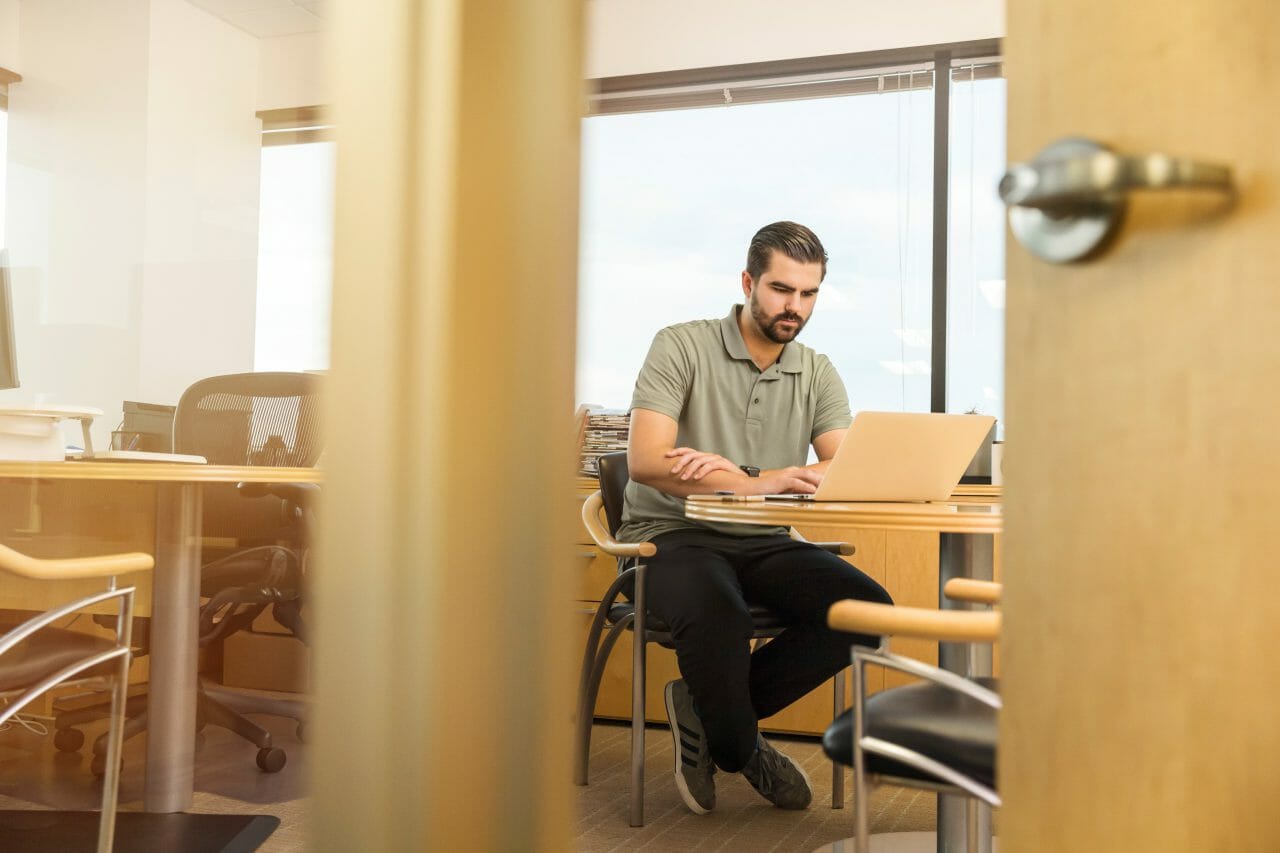
seleniumライブラリを効果的に使用するには、適切なWebドライバの管理とブラウザプロファイルの設定が重要です。2024年現在、主要なブラウザはすべてSeleniumをサポートしており、それぞれのドライバを適切に使用することで、より柔軟なテスト環境を構築できます。
ChromeDriverの使用方法
Google ChromeをSeleniumで制御するには、ChromeDriverが必要です。以下はPythonでの使用例です:
```python
from selenium import webdriver
from selenium.webdriver.chrome.service import Service
service = Service('/path/to/chromedriver')
driver = webdriver.Chrome(service=service)
```
ChromeDriverは自動更新機能を持っており、2024年現在はこの機能を活用することが推奨されています。
FirefoxDriverの使用方法
FirefoxをSeleniumで制御するには、GeckoDriverを使用します:
```python
from selenium import webdriver
from selenium.webdriver.firefox.service import Service
service = Service('/path/to/geckodriver')
driver = webdriver.Firefox(service=service)
```
Firefoxはプライバシーを重視しており、特定のテストシナリオではChromeよりも適している場合があります。
EdgeDriverの使用方法
Microsoft EdgeをSeleniumで制御するには、EdgeDriverを使用します:
```python
from selenium import webdriver
from selenium.webdriver.edge.service import Service
service = Service('/path/to/msedgedriver')
driver = webdriver.Edge(service=service)
```
2024年現在、EdgeはChromiumベースとなっており、多くのChromeテストがEdgeでも動作します。
ブラウザプロファイルの設定方法
ブラウザプロファイルを設定することで、特定の設定やエクステンションを含めたテストが可能になります:
```python
from selenium import webdriver
from selenium.webdriver.chrome.options import Options
chrome_options = Options()
chrome_options.add_argument("user-data-dir=/path/to/your/custom/profile")
driver = webdriver.Chrome(options=chrome_options)
```
これにより、ログイン状態の保持や特定の設定を維持したまま、テストを実行できます。
エラー処理とデバッグ技術

seleniumライブラリを使用したテスト自動化では、適切なエラー処理とデバッグ技術が不可欠です。2024年現在、Webアプリケーションの複雑性が増す中、効果的なエラー処理とデバッグはテスト品質の向上に直結します。ここでは、Seleniumにおける効果的なエラー処理とデバッグの方法について解説します。
一般的なエラーの対処法
seleniumライブラリを使用する際に遭遇する一般的なエラーとその対処法を紹介します:
1. NoSuchElementException: 要素が見つからない場合に発生します。明示的な待機を使用するか、セレクタを確認します。
2. StaleElementReferenceException: 要素が古くなった(DOMから削除された)場合に発生します。要素を再取得するか、明示的な待機を使用します。
3. TimeoutException: 待機時間内に条件が満たされなかった場合に発生します。待機時間を調整するか、条件を見直します。
これらのエラーに対して、以下のようなtry-except文を使用して対処できます:
```python
from selenium.common.exceptions import NoSuchElementException, TimeoutException
try:
element = WebDriverWait(driver, 10).until(
EC.presence_of_element_located((By.ID, "myDynamicElement"))
)
except TimeoutException:
print("Element did not appear within 10 seconds")
except NoSuchElementException:
print("Element not found")
```
適切なエラー処理を実装することで、テストの堅牢性が向上します。
デバッグのベストプラクティス
seleniumライブラリを使用したテストのデバッグには、以下のベストプラクティスが有効です:
1. スクリーンショットの活用:エラー発生時にスクリーンショットを保存することで、問題の特定が容易になります。
2. 詳細なログの出力:seleniumライブラリの操作とアプリケーションの状態を詳細にログ出力することで、問題の追跡が容易になります。
3. ブレークポイントの使用:IDEのデバッガを活用し、ブレークポイントを設定して変数の状態を確認します。
4. ヘッドフルモードでのテスト実行:ヘッドレスモードではなく、ブラウザを実際に表示させてテストを実行することで、視覚的に問題を特定できます。
これらの技術を組み合わせることで、効率的なデバッグが可能になります。
ログの取得と解析方法
seleniumライブラリを使用したテストのログ取得と解析は、問題の特定と解決に重要です。以下は、Pythonでのログ設定例です:
```python
import logging
logging.basicConfig(level=logging.INFO)
logger = logging.getLogger(__name__)
def test_login():
logger.info("Starting login test")```python
import logging
logging.basicConfig(level=logging.INFO)
logger = logging.getLogger(__name__)
def test_login():
logger.info("Starting login test")
try:
driver.get("https://example.com/login")
logger.info("Navigated to login page")
username = driver.find_element_by_id("username")
password = driver.find_element_by_id("password")
submit = driver.find_element_by_id("submit")
username.send_keys("testuser")
password.send_keys("password123")
logger.info("Entered login credentials")
submit.click()
logger.info("Submitted login form")
WebDriverWait(driver, 10).until(EC.title_contains("Welcome"))
logger.info("Login successful")
except Exception as e:
logger.error(f"Login test failed: {str(e)}")
raise
```
このようなログを取得することで、テストの各ステップでの状態を把握し、エラーが発生した場合に迅速に原因を特定できます。2024年現在、ログ解析ツールやダッシュボードを使用して、大量のテストログを効率的に分析する手法も一般的になっています。
Seleniumのベストプラクティス

seleniumライブラリを効果的に活用するためには、ベストプラクティスを理解し、適用することが重要です。2024年現在、Webアプリケーションの複雑性が増す中、これらのプラクティスはテストの効率性と信頼性を大きく向上させます。以下、Seleniumを使用する上での主要なベストプラクティスを詳しく解説します。
コードの可読性を高める方法
seleniumライブラリを使用したテストコードの可読性を高めるには、以下の方法が効果的です:
1. ページオブジェクトモデル(POM)の使用:各ページの要素と操作をクラスにカプセル化します。
```python
class LoginPage:
def __init__(self, driver):
self.driver = driver
self.username_input = (By.ID, "username")
self.password_input = (By.ID, "password")
self.submit_button = (By.ID, "submit")
def login(self, username, password):
self.driver.find_element(*self.username_input).send_keys(username)
self.driver.find_element(*self.password_input).send_keys(password)
self.driver.find_element(*self.submit_button).click()
```
2. 説明的な変数名と関数名の使用:コードの意図を明確に伝える名前を選択します。
3. コメントの適切な使用:複雑なロジックや意図が不明確な部分にコメントを追加します。
これらの方法を組み合わせることで、コードの保守性と理解性が向上します。
メンテナンス性の向上
seleniumライブラリを使用したテストのメンテナンス性を向上させるには、以下のアプローチが有効です:
1. 設定の外部化:URL、クレデンシャル、タイムアウト値などを設定ファイルに保存します。
```python
import configparser
config = configparser.ConfigParser()
config.read('config.ini')
BASE_URL = config['DEFAULT']['base_url']
TIMEOUT = int(config['DEFAULT']['timeout'])
```
2. 再利用可能な関数の作成:共通の操作を関数化し、複数のテストで使用します。
3. バージョン管理の活用:Gitなどのバージョン管理システムを使用し、変更履歴を追跡します。
4. CIパイプラインの構築:継続的インテグレーションを導入し、自動テストを定期的に実行します。
これらの方法により、長期的なテストの保守が容易になります。
スクリプトの最適化
seleniumライブラリを使用したテストスクリプトの最適化には、以下の方法が効果的です:
1. 明示的待機の使用:`time.sleep()` の代わりに `WebDriverWait` を使用します。
2. ヘッドレスモードの活用:GUIを必要としない場合、ヘッドレスモードでテストを実行し、速度を向上させます。
3. 並列実行の導入:複数のテストを並列で実行し、全体の実行時間を短縮します。
```python
from concurrent.futures import ThreadPoolExecutor
def run_tests_in_parallel(test_functions, max_workers=4):
with ThreadPoolExecutor(max_workers=max_workers) as executor:
executor.map(lambda f: f(), test_functions)
```
4. 不要な操作の削減:テストに不必要な操作を省略し、実行時間を短縮します。
これらの最適化により、テストの実行速度と効率性が向上します。
共通ライブラリの利用
seleniumライブラリを補完する共通ライブラリを利用することで、テストの品質と効率を向上させることができます:
1. pytest: Pythonのテストフレームワークで、テストの構造化と実行を容易にします。
2. Selenium Grid: 複数のマシンでテストを分散実行し、並列性を向上させます。
3. Allure: テスト結果のレポート生成を自動化し、視覚的に分かりやすいレポートを作成します。
4. Faker: テストデータの生成を自動化し、多様なテストシナリオを容易に作成できます。
```python
from faker import Faker
fake = Faker()
def test_registration():
username = fake.user_name()
email = fake.email()
password = fake.password()
# テストコードここに記述
```
これらのライブラリを適切に組み合わせることで、seleniumライブラリの機能を拡張し、より堅牢なテスト環境を構築できます。
まとめ
seleniumライブラリは、2024年現在もWebアプリケーションのテスト自動化において中心的な役割を果たしています。本記事では、Seleniumのインストール方法から高度な使用技術、さらにはベストプラクティスまでを詳細に解説しました。seleniumライブラリの適切な活用により、テストの効率性、信頼性、保守性が大幅に向上します。継続的な学習と実践を通じて、seleniumライブラリの機能を最大限に活用し、品質の高いWebアプリケーションの開発に貢献してください。テスト自動化の世界は常に進化しており、seleniumライブラリもその中心にあります。今後も新しい機能や手法に注目し、テスト自動化の最前線に立ち続けることが重要です。




